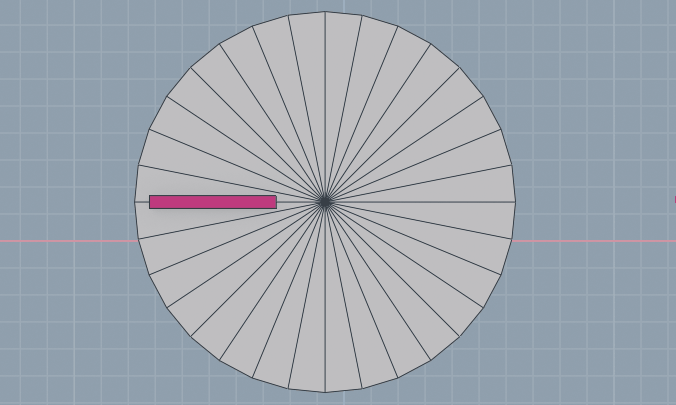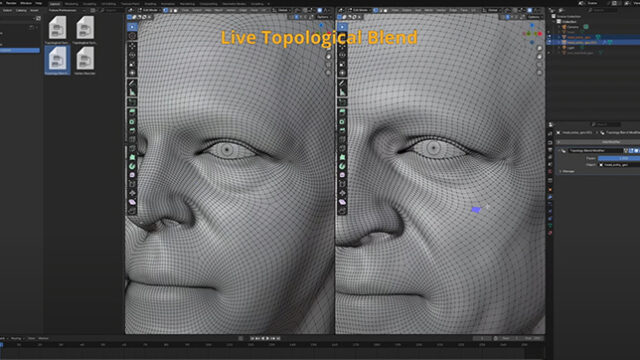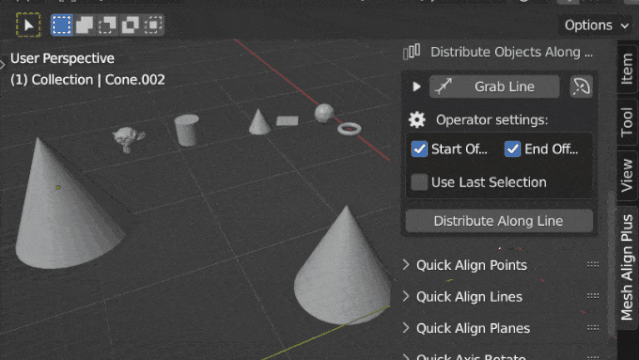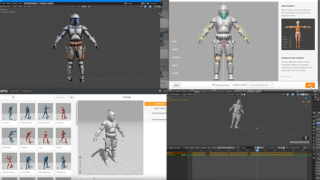blender2.8を使ってモデルを回転したり移動したりする時に基準となる原点(ピボット)を動かす方法を記事にしました。原点はモデリングしていく中で大切な部分なので是非覚えてみてください。
原点(ピボット)とは?
原点とはオブジェクトを移動したり回転するときにオブジェクトの基準となる位置の事です。

原点の表示方法
モデルに原点を表示するには右上の矢印をクリックして原点を選ぶと小さな丸い点で表示されます。
「原点」=選んでいるオブジェクトにだけ表示
「原点(すべて)」=表示しているオブジェクト全てに表示
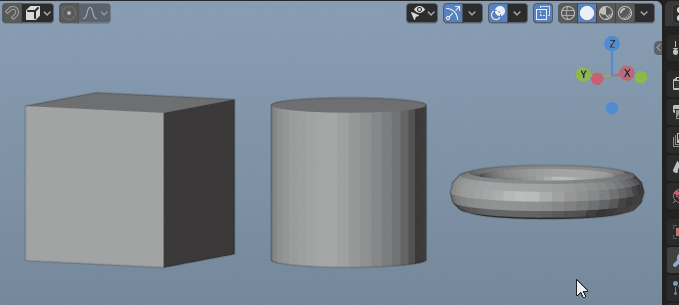
原点はどんな時に使うの?
例えば長方形のモデルの真ん中に原点があると、
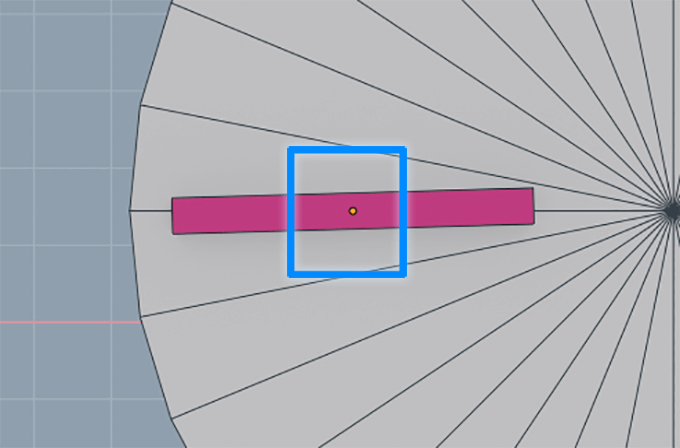
くるくるとその場で回転しか出来ませんが、
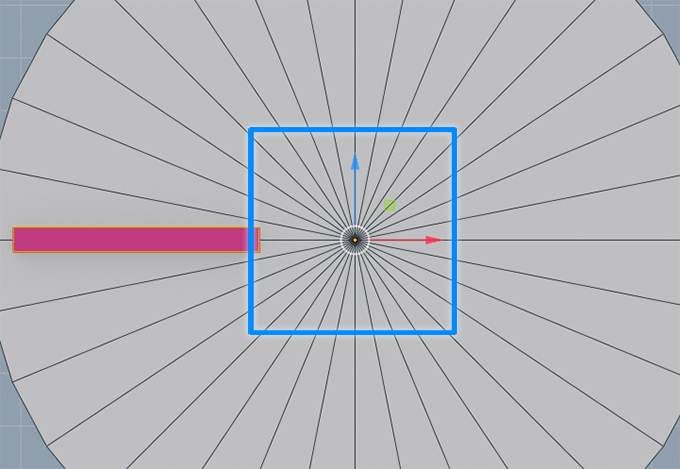
時計の針のように回転出来るので、
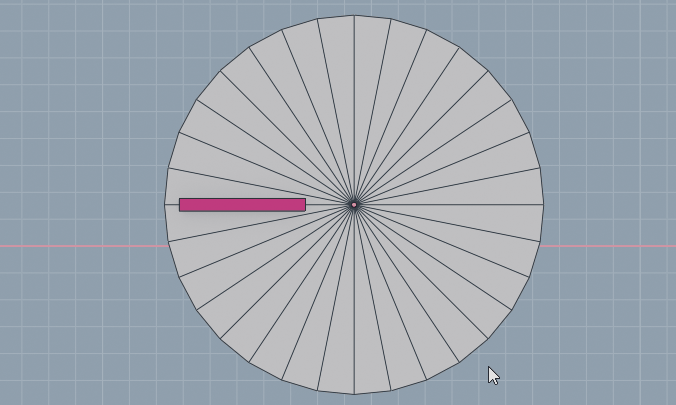
モデルの中心に沿ってコピペ配置する事が出来るようになります。
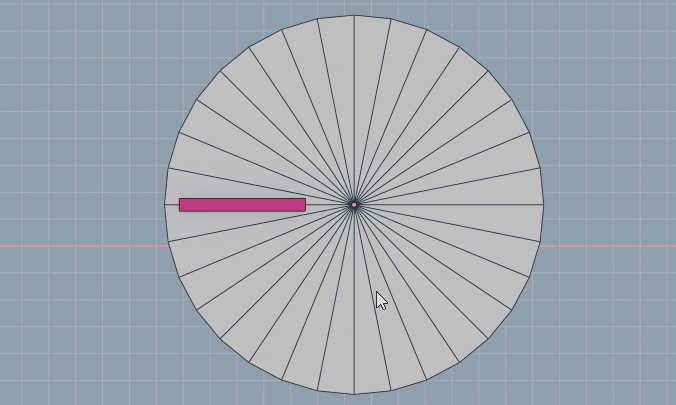
原点の基本的な移動方法
原点を移動したい時には、移動したい頂点や面を選んだ状態で【shift+S】から「カーソル→選択物」を押して【丸くて赤いカーソル】を移動させます。
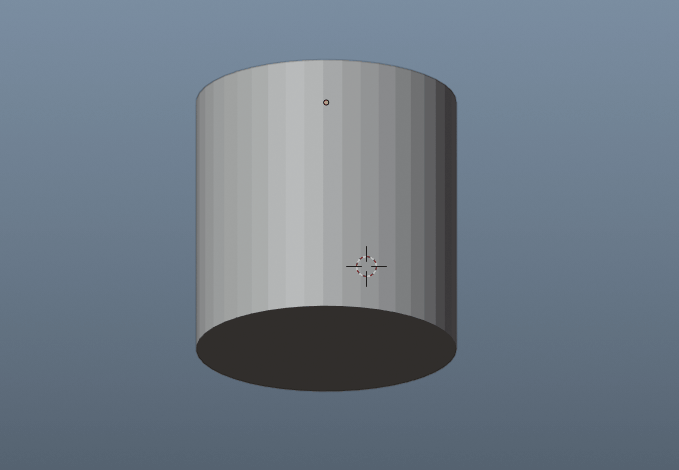
次に、オブジェクト→原点を設定→【原点を3Dカーソルへ移動】を押すと、赤い3Dカーソルの部分に黄色い原点が移動されます。
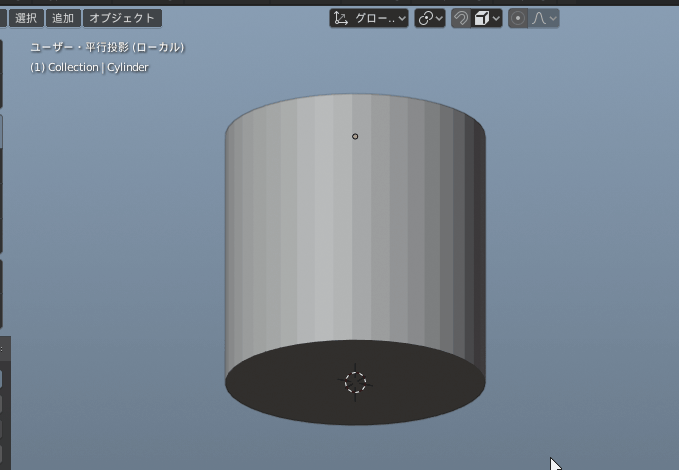
これで原点を軸に回転したりする事が出来るようになります。
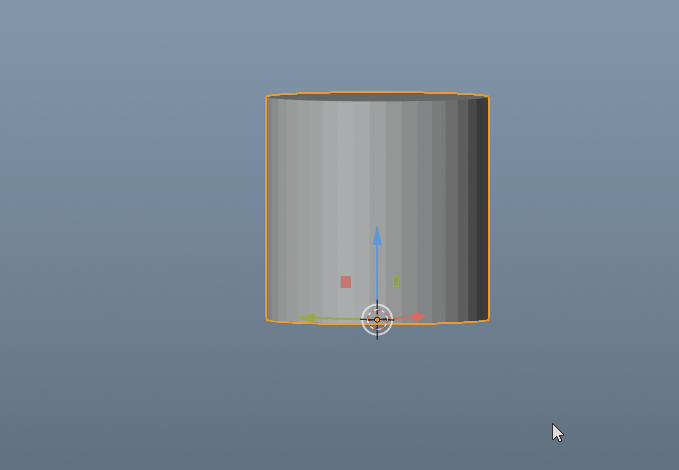
原点をモデルの中心に移動させる方法
原点をモデルの真ん中に移動させたい場合は、オブジェクト→原点を設定→【原点をジオメトリへ移動】を押すと、真ん中に移動してくれます。
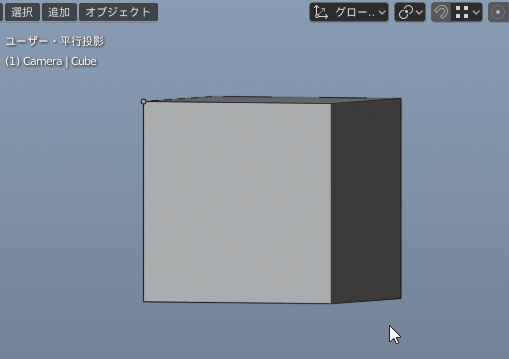
Quick Pivotを使うと原点の移動が早くなります
もっと簡単に原点を移動させる方法として、無料でダウンロードできるアドオンのMaxivz interactive Toolsを使うと、面や頂点にモデルを選んだ後にQuick Pivotを1クリックするだけで簡単に移動する事が出来ます。
ショートカットも設定出来るので、僕は原点の移動は毎回これを使っています。
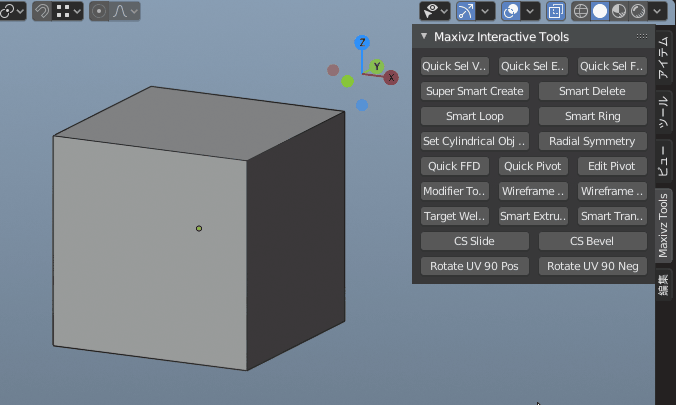 Maxivz interactive Toolsからダウンロード→blenderのプリファレンス→アドオン→インストールボタンを押してダウンロードしたzipを選んだ後に「Generic:MaxivzsTools」にチェックをつけたら使えるようになります。
Maxivz interactive Toolsからダウンロード→blenderのプリファレンス→アドオン→インストールボタンを押してダウンロードしたzipを選んだ後に「Generic:MaxivzsTools」にチェックをつけたら使えるようになります。
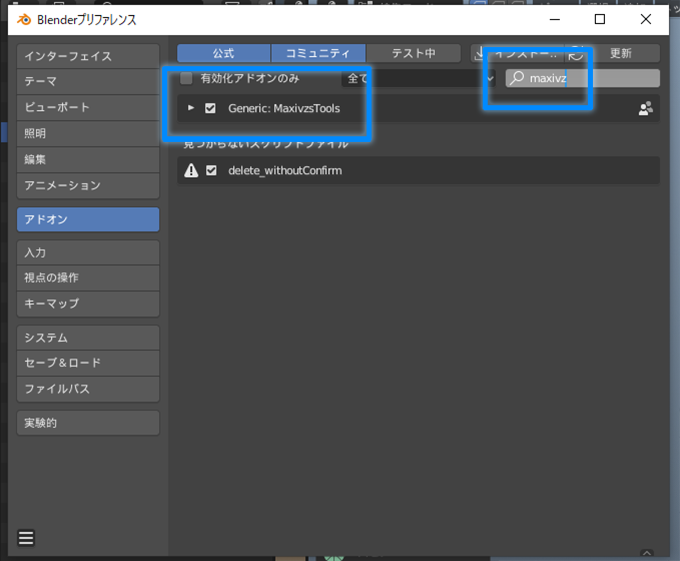
原点を自由に移動させる方法
原点を自由に移動させたい場合はmaya風操作にしてくれるアドオンmaya config addon for blender 2.8をインストールして「Dキー」を押すと、XYZと書かれた原点を移動出来るようになるので、再度Dキーを押すと原点を軸として回転や移動が出来るようになります。
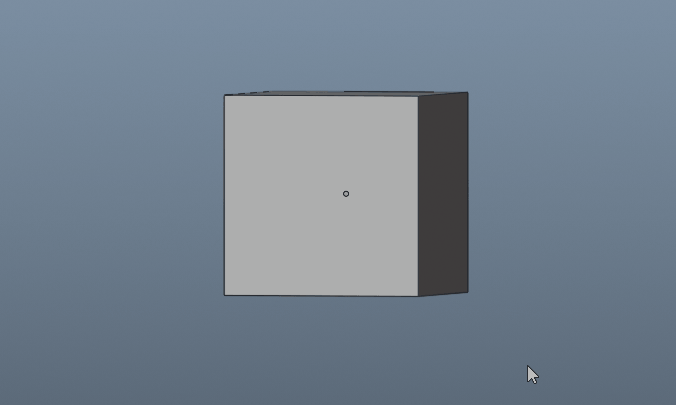
Dキーを押して原点を移動する状態で上の「マグネットボタン」をオンにして、スナップ先を「頂点」に変更したら原点をモデルの頂点に吸着させる事も出来ます。
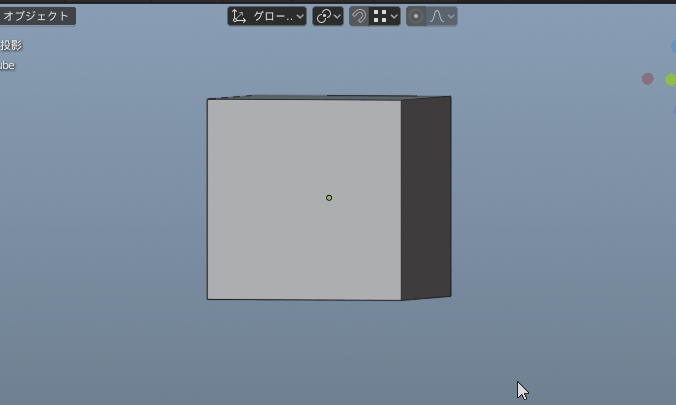
blender初心者記事一覧
- コーヒーカップを1から作るチュートリアル記事
- コーヒーカップに質感とライティングとレンダリングする方法
- モデリングの基本的な操作方法1
- モデリングの基本的な操作方法2
- Blender2.8をMAYAと同じ操作にする方法
- ベジエカーブの設定方法13選
- カメラの使い方 11選
- 円を作ったり頂点の整列が簡単になるアドオン
- 左右対称にするミラーモディファイアーの使い方